 Egyszerűsítő teszt
Egyszerűsítő teszt
Automatizálás vele
tm_devices és Python
ÚTMUTATÓ 
A tesztautomatizálás egyszerűsítése tm_ eszközökkel és Pythonnal
ÚTMUTATÓ
A tesztautomatizálás egyszerűsítése tm_devices és Python segítségével
A mérnökök számos iparágban automatizálást alkalmaznak tesztműszereik képességeinek bővítésére. Sok mérnök az ingyenes Python programozási nyelvet választja ehhez. Sok jelentős előleg vantagamelyek a Pythont kiváló programozási nyelvvé teszik az automatizáláshoz:
- Sokoldalúság
- Könnyen tanítható és tanulható
- Kód olvashatóság
- Széles körben elérhető tudásbázisok és modulok
Az automatizálásnak két fő felhasználási esete van:
- Az emberi viselkedést utánzó rutinok az előlap automatizálása és az időmegtakarítás érdekében, pl. automatikus megfelelőségi tesztelés.
Ahelyett, hogy leülne a hatókörhöz, megfelelő méréseket adna hozzá, és minden alkalommal leírná az eredményeket, amikor új alkatrészt kell tesztelnie, a mérnök kidolgoz egy szkriptet, amely mindezt elvégzi, és megjeleníti az eredményt. - Olyan felhasználások, amelyek kiterjesztik a műszer funkcionalitását; plample: mérési naplózás, érvényesítés vagy minőségbiztosítás.
Az automatizálás lehetővé teszi a mérnökök számára, hogy összetett teszteket hajtsanak végre anélkül, hogy a tesztekben rejlő számos hátrányt okoznának. Nincs szükség kezelőnek a hatókör beállítására és az eredmények manuális rögzítésére, és a tesztet minden alkalommal ugyanúgy el lehet végezni.
Ez a használati útmutató leírja, mire van szüksége a hatókörök Pythonban való programozásának megkezdéséhez, beleértve a programozott interfészek alapjait, valamint az ex-ek letöltését és futtatását.ample.
Mi az a programozott felület?
A programozott interfész (PI) egy határvonal vagy határok halmaza két számítási rendszer között, amelyek programozhatók meghatározott viselkedések végrehajtására. Célunk szerint ez a hidat a Tektronix tesztberendezéseket futtató számítógép és a végfelhasználó által írt alkalmazás között. Hogy ezt még tovább szűkítsük, ez egy szoft parancs, amelyet távolról el lehet küldeni egy eszköznek, amely ezután feldolgozza ezeket a parancsokat, és végrehajt egy megfelelő feladatot. A PI Stack (1. ábra) mutatja az információáramlást a gazdavezérlőtől a műszerig. A végfelhasználó által írt alkalmazáskód határozza meg a céleszköz viselkedését. Ezt általában az iparág egyik népszerű fejlesztői platformján írják, például Python, MATLAB, LabVIEW, C++ vagy C#. Ez az alkalmazás a Standard Commands for Programmable Instrumentation (SCPI) formátum használatával küld adatokat, amely a legtöbb teszt- és mérőberendezés által támogatott szabvány. Az SCPI-parancsokat gyakran egy Virtual Instrument Software Architecture (VISA) rétegen keresztül küldik, amelyet az adatok átvitelének megkönnyítésére használnak azáltal, hogy további robusztusságot (pl. hibaellenőrzést) tartalmaznak a kommunikációs protokollban. Egyes esetekben az alkalmazások meghívhatnak egy illesztőprogramot, amely egy vagy több SCPI-parancsot küld a VISA-rétegnek.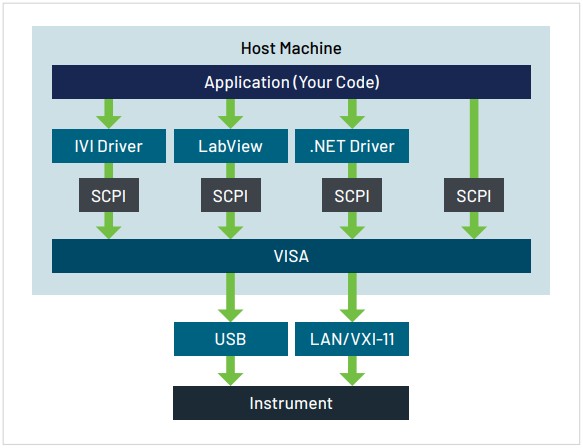 1. ábra: A programozott interfész (PI) verem a gazdavezérlő és a műszer közötti információáramlást mutatja.
1. ábra: A programozott interfész (PI) verem a gazdavezérlő és a műszer közötti információáramlást mutatja.
Mi az a tm_devices csomag?
A tm_devices a Tektronix által kifejlesztett eszközkezelő csomag, amely számos parancsot és funkciót tartalmaz, amelyek segítségével a felhasználók könnyedén automatizálhatják a Tektronix és Keithley termékek tesztelését a Python programozási nyelv segítségével. Használható a Python legnépszerűbb IDE-jeiben, és támogatja a kódkiegészítést. Ez a csomag egyszerűvé és könnyűvé teszi a kódolást és a tesztautomatizálást a bármilyen szintű szoftverismerettel rendelkező mérnökök számára. A telepítés is egyszerű, és a pip, a Python csomagkezelő rendszerét használja.
A környezet beállítása
Ez a rész végigvezeti Önt az előfeltételeken és a telepítéseken, amelyek felkészítik Önt a tm_devices fejlesztési munkára. Tartalmaz olyan utasításokat is, amelyek támogatják a Python (venvs) virtuális környezeteit, amelyek megkönnyítik a projektek kezelését és karbantartását, különösen akkor, ha csak kipróbálja ezt a csomagot, mielőtt elkötelezi magát a használat mellett.
Jegyzet: Ha olyan környezettel rendelkezik, amely nem rendelkezik közvetlen internet-hozzáféréssel, akkor módosítania kell a lépéseit a függelékben található parancsok segítségével. Ha problémái vannak, írjon bátran a github beszélgetések segítségért.
Telepítés és előfeltételek végeview
- Telepítse a Python-t
a. Python ≥ 3.8 - PyCharm – PyCharm telepítés, projekt indítása és tm_devices telepítés
- VSCode – VSCode telepítés, projekt indítása és tm_devices telepítés
PyCharm közösségi (ingyenes) kiadás
A PyCharm egy népszerű Python IDE, amelyet a szoftverfejlesztők minden iparágban használnak. A PyCharm integrált egységtesztelővel rendelkezik, amely lehetővé teszi a felhasználók számára, hogy teszteket futtassanak file, osztály, metódus vagy az összes teszt egy mappában. A legtöbb modern IDE-hez hasonlóan ez is rendelkezik egy olyan kódkiegészítési formával, amely rendkívül felgyorsítja a fejlesztést egy alapvető szövegszerkesztőhöz képest.
Végigjárjuk a PyCharm Community Edition (ingyenes) telepítését, majd a tm_devices telepítését az IDE-be, és beállítunk egy virtuális környezetet a fejlesztéshez.
- Menj ide https://www.jetbrains.com/pycharm/
- Görgessen a PyCharm Professional mellett a PyCharm Community Edition részhez, majd kattintson a letöltésre
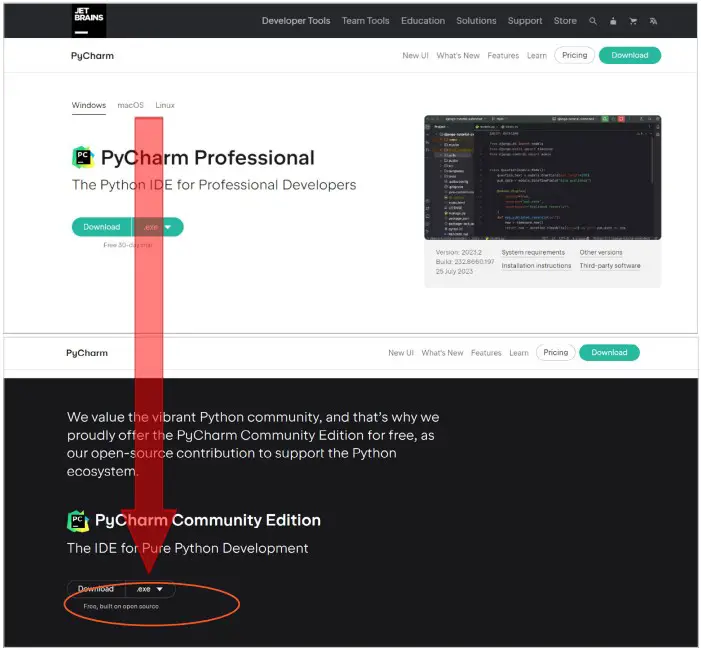
- Csak az alapértelmezett telepítési lépésekkel kell folytatnia. Semmi egyedire nincs szükségünk.
- Üdvözöljük a PyCharmban!
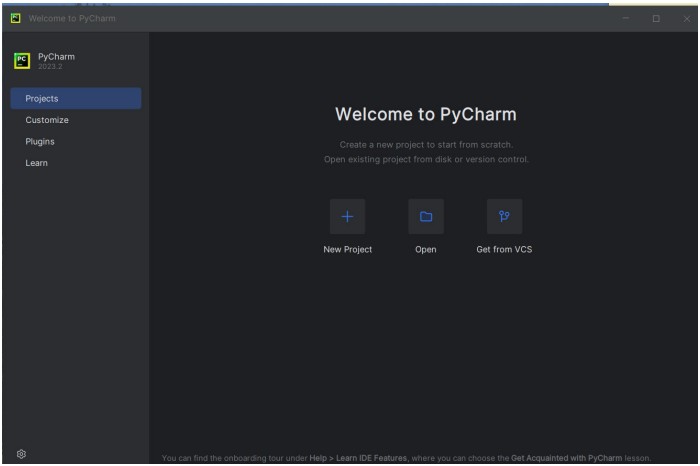
- Most létre kell hoznia egy új projektet, és be kell állítania egy virtuális környezetet. Kattintson az „Új projekt” gombra
- Erősítse meg a projekt elérési útját, és győződjön meg arról, hogy a „Virtualenv” van kiválasztva
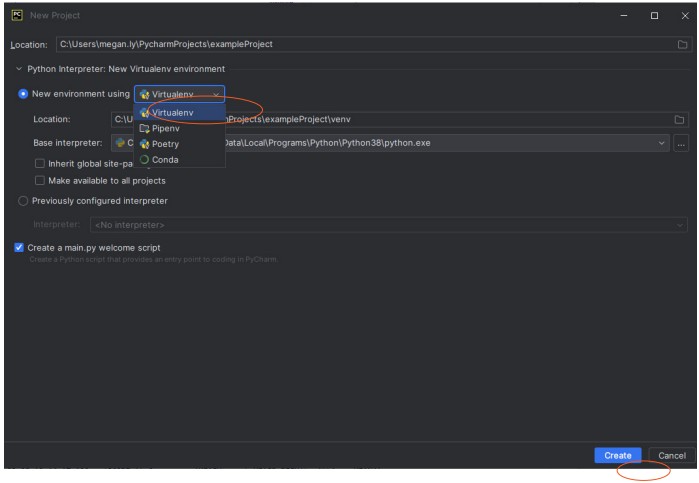
- Nyisson meg egy terminált. Ha a te view nem tartalmazza a feliratos gombot az alján, keresse meg ezt:
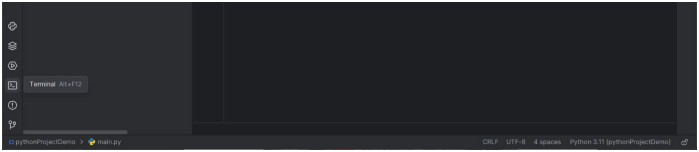
- Erősítse meg a virtuális környezet beállítását a ( venv ) ellenőrzésével a terminálban lévő prompt előtt
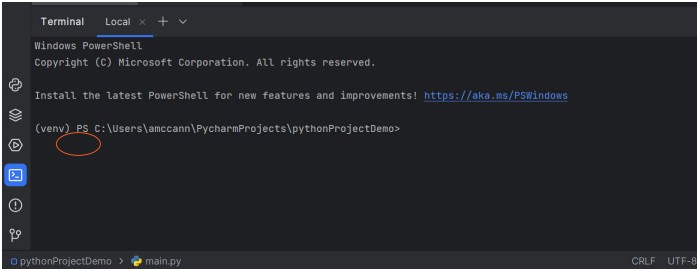
- Telepítse az illesztőprogramot a terminálról
Típus: pip install tm_devices
- A terminálnak hibamentesnek kell lennie! Boldog hackelést!
Visual Studio kód
A Visual Studio Code egy másik népszerű ingyenes IDE, amelyet a szoftverfejlesztők minden iparágban használnak. Nagyszerű a legtöbb nyelvhez, és a legtöbb nyelvhez rendelkezik kiterjesztéssel, amelyek nagyon kényelmessé és hatékonysá teszik a kódolást ebben az IDE-ben. A Visual Studio Code biztosítja az IntelliSense-t, amely rendkívül hasznos eszköz a fejlesztés során, mivel segíti a kód befejezését, a paraméterinformációkat és az objektumokkal és osztályokkal kapcsolatos egyéb információkat. A tm_devices kényelmesen támogatja az objektumok és osztályok parancsfáját leíró kódkiegészítést.
Kiváló útmutatónk van a Python és a Visual Studio Code telepítéséhez, beleértve a virtuális környezet beállítására vonatkozó információkat is itt.
Example Kód
Ebben a részben egy egyszerű kód darabjain lépünk át, plample és emeljen ki néhány szükséges összetevőt a tm_ eszközök hatékony használatához.
Behozatal![]() Ez a két sor kritikus fontosságú a tm_devices hatékony használatához. Az első sorban importáljuk a DeviceManager-t. Ez kezeli több eszközosztály be- és leválasztását.
Ez a két sor kritikus fontosságú a tm_devices hatékony használatához. Az első sorban importáljuk a DeviceManager-t. Ez kezeli több eszközosztály be- és leválasztását.
A második sorban egy adott illesztőprogramot importálunk, jelen esetben az MSO5B-t.
A DeviceManagerrel beállítunk egy környezetkezelőt:![]() És amikor az eszközkezelőt és az illesztőprogramot együtt használjuk:
És amikor az eszközkezelőt és az illesztőprogramot együtt használjuk:![]()
Példányosíthatunk egy hangszert egy adott parancskészlettel, amely megfelel a modelljének. Csak adja meg a készülék IP-címét (más VISA-címek is működnek).
Ezzel a négy sorral elkezdhetjük értelmes és konkrét automatizálást írni az MSO5B-hez!
Kódrészletek
Nézzünk meg néhány egyszerű műveletet –
A Trigger típusának beállítása Edge-re![]() A következőképpen adhat hozzá és kérdezhet le csúcstól csúcsig mérést a CH1-en:
A következőképpen adhat hozzá és kérdezhet le csúcstól csúcsig mérést a CH1-en: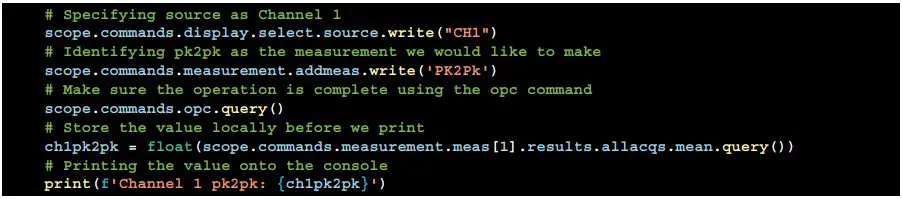 Ha akart venni egy ampfénymérés a CH2-n:
Ha akart venni egy ampfénymérés a CH2-n: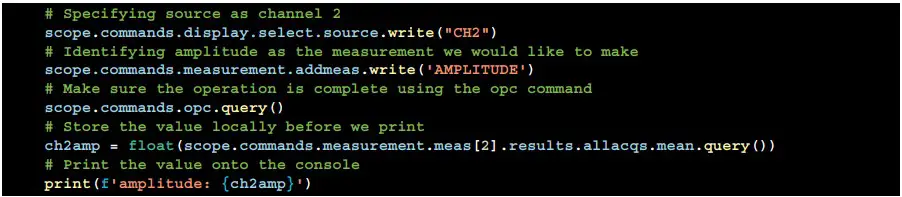
Az IntelliSense/Code Completion használata
IntelliSense – A Microsoft Code Completion elnevezése az IDE egy nagyon hatékony funkciója, amelyet igyekeztünk a lehető legjobban kihasználni.
A teszt- és mérőeszközökkel végzett automatizálás egyik alapvető akadálya az SCPI parancskészlet. Ez egy keltezett szerkezet, amelynek szintaxisa nem támogatott a fejlesztői közösségben.
A tm_devices-szel annyit tettünk, hogy minden SCPI-parancshoz létrehoztunk egy Python-parancskészletet. Ez lehetővé tette számunkra, hogy Python-kódot állítsunk elő a meglévő parancsszintaxisból, hogy elkerüljük az illesztőprogramok kézi fejlesztését, valamint olyan struktúrát hozzunk létre, amely ismerős a meglévő SCPI-felhasználók számára. Ezenkívül leképeződik az alacsonyabb szintű kódra, amely szándékos hibakeresést igényelhet a program létrehozása során. A Python-parancsok felépítése utánozza az SCPI (vagy egyes Keithley-esetekben a TSP) parancsok szerkezetét, így ha ismeri az SCPI-t, akkor ezeket is ismeri.
Ez egy examphogyan jeleníti meg az IntelliSense az előzőleg begépelt paranccsal elérhető összes parancsot:
A hatókör pontja után megjelenő görgethető listában láthatjuk a hatókör parancskategóriáinak betűrendes listáját: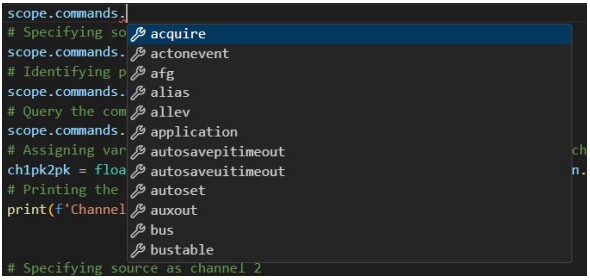 Az AFG kiválasztásakor láthatjuk az AFG kategóriák listáját:
Az AFG kiválasztásakor láthatjuk az AFG kategóriák listáját: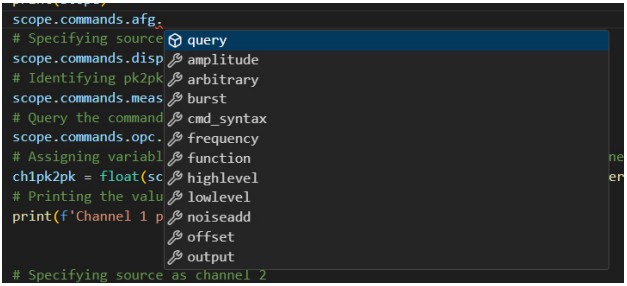 Az IntelliSense segítségével írt utolsó parancs:
Az IntelliSense segítségével írt utolsó parancs:![]()
Docstring súgó
Miközben kódol, vagy miközben valaki más kódját olvassa, a szintaxis különböző részeire viheti az egérmutatót, hogy megkapja az adott szintre vonatkozó súgódokumentációt. Minél közelebb van a teljes parancs szintaxisához, annál specifikusabb lesz.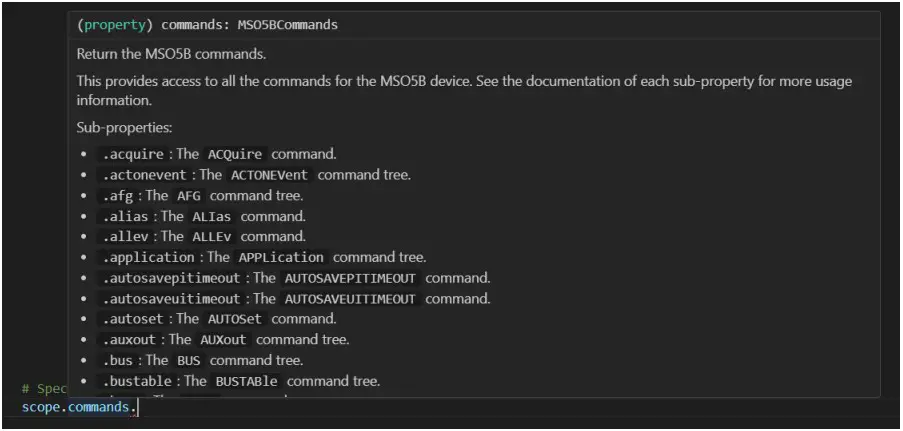 Az IDE feltételeitől függően egyszerre megjelenítheti az IntelliSense és a docstring súgót.
Az IDE feltételeitől függően egyszerre megjelenítheti az IntelliSense és a docstring súgót.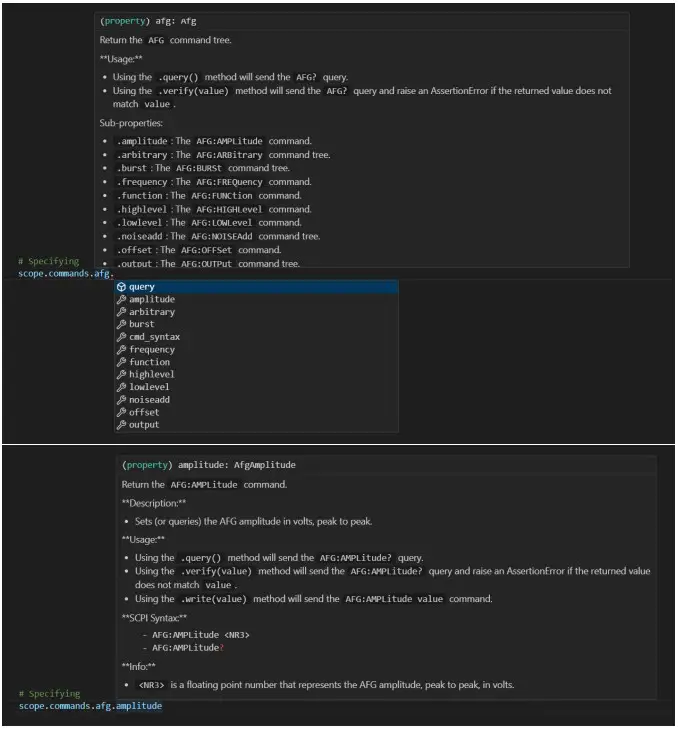 Ezzel az útmutatóval meglátta a Tek python illesztőprogram-csomagjának, a tm_devices előnyeit, és megkezdheti az automatizálási utat. Az egyszerű beállításnak, a kódkiegészítésnek és a beépített súgónak köszönhetően az IDE elhagyása nélkül tanulhat, felgyorsíthatja a fejlesztési időt, és magabiztosabban kódolhat.
Ezzel az útmutatóval meglátta a Tek python illesztőprogram-csomagjának, a tm_devices előnyeit, és megkezdheti az automatizálási utat. Az egyszerű beállításnak, a kódkiegészítésnek és a beépített súgónak köszönhetően az IDE elhagyása nélkül tanulhat, felgyorsíthatja a fejlesztési időt, és magabiztosabban kódolhat.
A Github repóban vannak hozzájárulási irányelvek, ha javítani kívánja a csomagot. Rengeteg haladóbb exampa dokumentációban és a csomag tartalmán belül az Examples mappa.
Extra források
tm_devices · PyPI – Illesztőprogram-csomag letöltése és információ
tm_devices Github – Forráskód, problémakövetés, hozzájárulás
tm_devices Github – Online dokumentáció
Hibaelhárítás
A pip frissítése általában jó első lépés a hibaelhárításhoz:
A terminál típusa: Python.exe -m pip install -upgrade pip
Hiba: whl úgy néz ki, mint a filenév, de file nem létezik VAGY A .whl nem támogatott kerék ezen a platformon.
Megoldás: Csavarja be a szerelőkereket úgy, hogy felismerje a file formátum.
A terminál típusában: pip install wheel
Ha offline módban kell telepítenie a kereket, az A függelékhez hasonló utasításokat követheti, de ehhez a tar.gz letöltése szükséges a .whl helyett file.
A. függelék – A tm_devices offline telepítése
- Internetes számítógépen töltse le a csomagot az összes függőséggel együtt a megadott elérési út helyre a következő használatával:
pip download –dest kerék beállítási eszközök tm_devices - Másolja a files internet-hozzáféréssel nem rendelkező számítógépére
- Ezután kövesse a fő útmutató utasításait a használt IDE-hez, de cserélje le az install parancsot a következőre:
pip install –no-index –find-links files> tm_devices
Elérhetőségek:
Ausztrália 1 800 709 465
Ausztria* 00800 2255 4835
Balkán, Izrael, Dél-Afrika és más ISE-országok +41 52 675 3777
Belgium* 00800 2255 4835
Brazília +55 (11) 3530-8901
Kanada 1 800 833 9200
Közép-Kelet-Európa / Baltikum +41 52 675 3777
Közép-Európa / Görögország +41 52 675 3777
Dánia +45 80 88 1401
Finnország +41 52 675 3777
Franciaország* 00800 2255 4835
Németország* 00800 2255 4835
Hongkong 400 820 5835
India 000 800 650 1835
Indonézia 007 803 601 5249
Olaszország 00800 2255 4835
Japán 81 (3) 6714 3086
Luxemburg +41 52 675 3777
Malajzia 1 800 22 55835
Mexikó, Közép-/Dél-Amerika és Karib-térség 52 (55) 88 69 35 25
Közel-Kelet, Ázsia és Észak-Afrika +41 52 675 3777
Hollandia* 00800 2255 4835
Új-Zéland 0800 800 238
Norvégia 800 16098
Kínai Népköztársaság 400 820 5835
Fülöp-szigetek 1 800 1601 0077
Lengyelország +41 52 675 3777
Portugália 80 08 12370
Koreai Köztársaság +82 2 565 1455
Oroszország / FÁK +7 (495) 6647564
Szingapúr 800 6011 473
Dél-Afrika +41 52 675 3777
Spanyolország* 00800 2255 4835
Svédország* 00800 2255 4835
Svájc* 00800 2255 4835
Tajvan 886 (2) 2656 6688
Thaiföld 1 800 011 931
Egyesült Királyság/Írország* 00800 2255 4835
USA 1 800 833 9200
Vietnam 12060128
* Európai zöld szám. Ha nem
elérhető, hívja: +41 52 675 3777
Rev. 02.2022
Keressen további értékes forrásokat a címen TEK.COM
Szerzői jog © Tektronix. Minden jog fenntartva. A Tektronix termékekre amerikai és külföldi szabadalmak vonatkoznak, kiállítva és folyamatban. A kiadványban szereplő információk felülírják a korábban közzétett anyagok adatait. Specifikációs és árváltoztatási jogosultságok fenntartva. A TEKTRONIX és a TEK a Tektronix, Inc. bejegyzett védjegyei. Az összes többi hivatkozott kereskedelmi név a megfelelő vállalatok szolgáltatási védjegye, védjegye vagy bejegyzett védjegye.
052124 SBG 46W-74037-1

Dokumentumok / Források
 |
Tektronix egyszerűsíti a tesztautomatizálást tm_ eszközökkel és Pythonnal [pdf] Felhasználói útmutató 48W-73878-1, Tesztautomatizálás egyszerűsítése tm_ eszközökkel és Pythonnal, Tesztautomatizálás tm_ eszközökkel és Pythonnal, automatizálás tm_ eszközökkel és Pythonnal, tm_ eszközök és Python, eszközök és Python, Python |